Cách di chuyển hoặc chuyển tài khoản email từ ISP này sang ISP khác
Bạn đang tìm cách chuyển tài khoản email của mình từ Gmail sang Outlook hoặc Yahoo sang Gmail(move your email account from Gmail to Outlook or Yahoo to Gmail) ? Bên ngoài các nhà cung cấp email lớn, nếu bạn vẫn còn mắc kẹt với địa chỉ email đại học(college email address) của mình hoặc email từ ISP địa phương của bạn như Cox hoặc BellSouth(Cox or BellSouth) , chuyển sang Gmail , Yahoo hoặc Outlook.com(Yahoo or Outlook.com) là một ý tưởng hay vì bạn sẽ nhận được rất nhiều nhiều tính năng hơn, bảo mật tốt hơn và nhiều hỗ trợ hơn. Ngoài ra, một số trường cao đẳng và đại học cuối cùng đóng địa chỉ email của sinh viên(student email) sau một khoảng thời gian(time period) nhất định , vì vậy hãy chuyển đổi trước khi bạn mất tất cả.
Bạn có thể cố gắng tự mình thực hiện quá trình di chuyển và có rất nhiều hướng dẫn trên Mạng, nhưng nếu bạn không quen thuộc với các chi tiết kỹ thuật hoặc không có thời gian, có thể tốt hơn là sử dụng giải pháp của bên thứ ba. Vì vậy, nếu bạn cần chuyển thông tin tài khoản(account info) , email, công việc, mục lịch, sổ địa chỉ và danh bạ(book and contacts) , v.v. sang nhà cung cấp dịch vụ email(email provider) mới , có một dịch vụ trả phí có thể làm điều đó cho bạn.
Lưu ý: Đã từng có một dịch vụ gọi là TrueSwitch được hỗ trợ bởi Google và Yahoo và cho phép bạn chuyển đổi miễn phí giữa các nhà cung cấp dịch vụ email, nhưng có vẻ như trang web và dịch vụ này không còn khả dụng nữa. (Note: There used to be a service called TrueSwitch that was backed by the likes of Google and Yahoo and let you switch between email providers for free, but it seems the site and service are no longer available. )
YippieMove

Bạn sẽ nghĩ rằng sẽ có nhiều dịch vụ hơn để giúp mọi người di chuyển email của họ giữa các nhà cung cấp, nhưng thực sự là không có nhiều. YippieMove hiện là công ty duy nhất cung cấp dịch vụ này mà tôi có thể tìm thấy trên mạng. Với TrueSwitch không còn nữa, bạn sẽ phải trả một cái giá nhỏ nếu muốn người khác di chuyển email của mình. Nếu bạn muốn làm điều đó miễn phí, bạn sẽ phải tự mình thử. Đối với những người đó, hãy cuộn xuống dưới cùng nơi tôi đã liệt kê một số tài nguyên tuyệt vời để tự di chuyển email.
Về cơ bản, đối với một lần chuyển, tức là từ Cox sang Gmail , bạn sẽ phải trả 15 đô la. Điều đó bao gồm chuyển tất cả email từ tài khoản này sang tài khoản khác.
Điều tôi thích ở YippieMove(YippieMove) là nó hỗ trợ rất nhiều nhà cung cấp dịch vụ email, bao gồm các trường cao đẳng / đại học, các nhà cung cấp quốc tế và các ISP(ISPs) địa phương khó chịu như Comcast , Cox , v.v. Dưới đây là danh sách đầy đủ các nhà cung cấp(list of providers) mà họ hỗ trợ.
Ngoài ra, bạn có thể nhanh chóng kiểm tra xem YippieMove có phù hợp với bạn hay không bằng cách kiểm tra xem nhà cung cấp dịch vụ email(email provider) của bạn có hỗ trợ IMAP hay không . Nếu nó chỉ hỗ trợ POP3 , thì bạn không thể sử dụng (t use) YippieMove . Điều tốt là ngay cả khi nhà cung cấp dịch vụ email(email provider) của bạn không được liệt kê trong danh sách các nhà cung cấp được hỗ trợ, nó vẫn có thể di chuyển email của bạn miễn là IMAP được hỗ trợ.
Trang web cũng cung cấp một số hướng dẫn và video(few guides and videos) chỉ để giúp bạn thực hiện quá trình này dễ dàng hơn. Nó không liệt kê tất cả các chuyển nhượng có thể xảy ra, nhưng nguyên tắc là khá giống nhau cho tất cả các chuyển nhượng. Để bắt đầu, bạn bấm vào nút Bắt đầu ngay( Start now) trên trang chủ.
Quy trình về cơ bản gồm ba bước: từ đâu đến, chuyển đến đâu và chuyển cái gì. Hãy tiếp tục và điền thông tin đăng nhập của bạn cho nhà cung cấp email(email provider) mà bạn muốn chuyển từ đầu tiên và nhấp vào Tiếp theo(Next) . Sau đó, nhập thông tin đăng nhập cho nhà cung cấp email(email provider) bạn đang chuyển đến và nhấp vào Tiếp theo(Next) .

Cuối cùng, trên màn hình cuối cùng, bạn sẽ chọn thư mục nào bạn muốn di chuyển. Nó sẽ cố gắng khớp các thư mục cho bạn, nhưng nếu có bất kỳ sự cố nào, bạn có thể thay đổi thư mục đích(destination folder) theo cách thủ công .
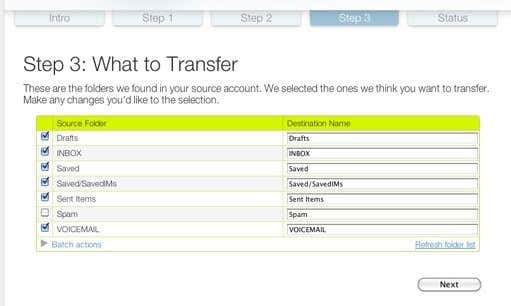
Cần lưu ý rằng trang web không cung cấp cho bạn bất kỳ thông báo lỗi nào nếu bạn nhập sai thông tin đăng nhập của mình ở hai bước đầu tiên. Khi bạn đến bước 3, nó sẽ trống thay vì liệt kê các thư mục. Trong trường hợp đó, hãy quay lại và nhập lại thông tin đăng nhập của bạn. Ngoài ra, nếu bạn đang sử dụng hai yếu tố trên bất kỳ tài khoản nào, bạn có thể sẽ phải vô hiệu hóa nó để thực hiện chuyển. Bạn có thể sử dụng mật khẩu ứng dụng(app password) , nhưng tôi đã không kiểm tra điều đó.
Cuối cùng, nhấp vào Hoàn(Finish) tất và quá trình sẽ bắt đầu trên các máy chủ phụ trợ của họ. Theo trang web, toàn bộ quy trình thường hoàn thành trong vòng 24 giờ. Tính năng chính được nói đến trong Câu hỏi thường gặp(FAQ) là YippieMove sẽ duy trì tính toàn vẹn của email gốc khi thực hiện chuyển. Điều đó có nghĩa là nó sẽ duy trì ngày / giờ nó được gửi, mọi tệp đính kèm, trạng thái đã đọc và chưa đọc, v.v.
Sau đó, bạn có thể tạo một tài khoản và đăng nhập(account and login) để xem trạng thái của quá trình di chuyển. YippieMove cũng nói rằng thông tin xác thực bạn nhập trên trang web sẽ được mã hóa qua SSL . Vấn đề duy nhất tôi không thích là chính sách của họ về việc lưu trữ dữ liệu của bạn. Nếu bạn xem chính sách quyền riêng tư(privacy policy) , chính sách bảo mật cho biết họ có thể lưu trữ thông tin đăng nhập của bạn trên máy chủ của họ và nó sẽ bị xóa trong vòng 60 ngày.
Tôi không hiểu lý do gì khiến họ phải giữ lại thông tin đăng nhập của bạn trong 60 ngày. Đề xuất của tôi là sử dụng dịch vụ và sau đó thay đổi mật khẩu của bạn cho cả hai nhà cung cấp dịch vụ email chỉ để an toàn.
Nhìn chung, YippieMove là một dịch vụ hợp pháp dường như hoạt động tốt đối với hầu hết mọi người. Tôi không thể tìm thấy bất kỳ đánh giá hoặc nhận xét xấu nào về dịch vụ trực tuyến(service online) , vì vậy tôi đoán hầu hết mọi người đã hài lòng. Chỉ với $ 15, nó đáng để thử ngay cả khi nó đưa hầu hết email của bạn vào nhà cung cấp mới. Nếu bạn đã sử dụng dịch vụ, hãy cho chúng tôi biết trải nghiệm của bạn trong phần bình luận. Vui thích!
Related posts
Cách kiểm tra tất cả tài khoản email của bạn từ Gmail
Cách Detect Computer & Email Monitoring hoặc Spying Software
Những gì Do BCC and CC Mean? Hiểu Basic Email Lingo
Cách tốt nhất để chuyển sang địa chỉ email mới
6 cách để gửi tệp lớn dưới dạng tệp đính kèm email
Cách Fix Disney Plus Error Code 83
Cách Download Twitch Videos
Bạn có thể thay đổi Twitch Name của bạn? Có, nhưng Be Careful
Chuyển dữ liệu sang Amazon S3 một cách nhanh chóng bằng AWS Import Export
4 Ways Để tìm Internet tốt nhất Options (ISPs) trong khu vực của bạn
Cách chia Screen trên Chromebook
Làm thế nào để biết một email là giả mạo, giả mạo hoặc thư rác
Cách theo dõi vị trí ban đầu của email qua địa chỉ IP của nó
Cách tạo Transparent Background trong GIMP
Làm thế nào để cast để Roku TV từ PC or Mobile
Cách thay đổi ngôn ngữ trên Netflix
Làm thế nào để thực hiện bất kỳ Wired Printer Wireless trong 6 Different cách
Cách sử dụng Discord Spoiler Tags
OLED vs MICROLED: Bạn có nên đợi?
Cách Fix Hulu Error Code RUNUNK13
